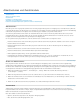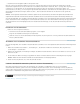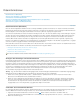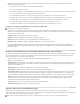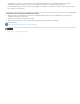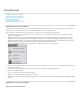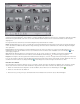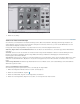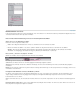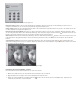Operation Manual
Nach oben
Ziehen Sie Fotos von der Medienansicht (links) in das Bedienfeld (rechts)
4. Klicken Sie auf „Fertig“.
Suchen von Fotos und Videoclips
Sie können Fotos und Videodateien nach Datum, Bewertungssternen, Album, Pfad, Dateiname, Medientyp, Stichwort-Tag, Metadaten oder
anderen Kriterien suchen. Sie können auch verschiedene Suchoptionen verwenden, um Ihre Fotos je nach visuellen Ähnlichkeiten oder den
darauf enthaltenen Objekten automatisch zu suchen.
Im Folgenden werden einige Möglichkeiten vorgestellt, mit denen Sie Fotos in Elements Organizer finden können:
Alben und „Eigene Ordner“ im linken Bedienfeld Wählen Sie ein Album oder einen Ordner aus, um die darin gespeicherten Mediendateien
anzuzeigen.
Suchleiste Geben Sie Text in das Suchfeld ein, um Dateien mit den entsprechenden Metadaten zu finden. Die Übereinstimmungen können
Elemente wie Dateinamen, Metadaten, Stichwort-Tags, Bildtitel, Anmerkungen, Albumnamen, Albumgruppen, Kamerainformationen,
Datumsangaben, und Formate beinhalten.
Suchoptionen Suchen Sie Fotos anhand von verschiedenen Optionen aus der Dropdownliste „Suchen“ und der Suchleiste. Optionen wie „Suche
anhand von visuellen Ähnlichkeiten“, „Objektsuche“ und „Suche nach doppelten Fotos“ helfen Ihnen, ähnliche oder identische Fotos rasch zu
finden.
Stichwort-Tags-Bedienfeld Im Stichwort-Tags-Bedienfeld können Sie nach Medien suchen, denen standardmäßige oder benutzerdefinierte
Stichwörter zugewiesen wurden.
Suchen von Grafikdateien auf der Festplatte
Sie können den physischen Speicherort eines Fotos oder Videoclips wie folgt ermitteln:
1. Wählen Sie im Organizer-Arbeitsbereich das Foto bzw. den Videoclip aus.
2. Klicken Sie auf die Schaltfläche „Tags/Info“
.
3. Klicken Sie im Bedienfeld „Tags/Info“ auf die Registerkarte „Informationen“.
4. Klicken Sie in der Registerkarte „Allgemein“ auf „Position“, um den Speicherort der Datei zu öffnen.